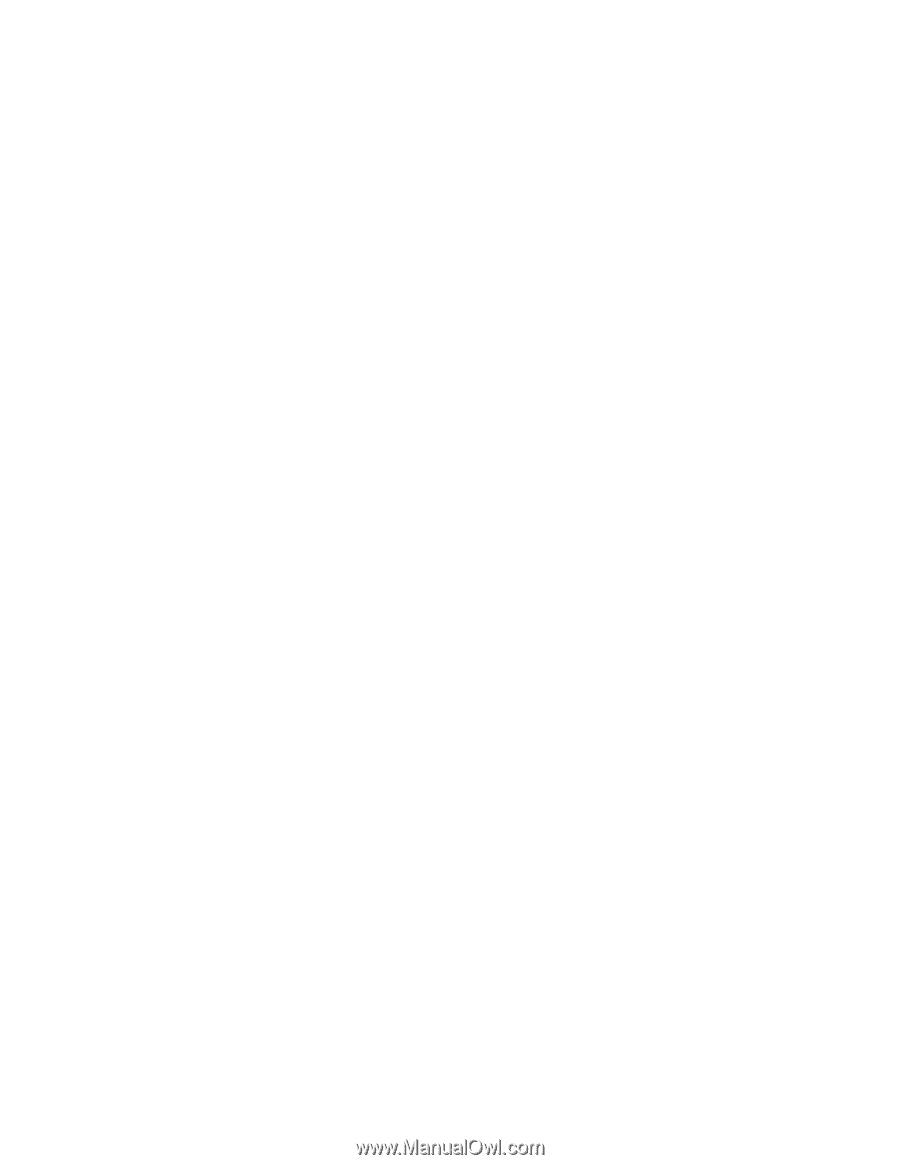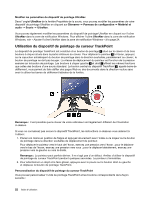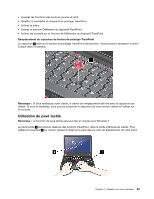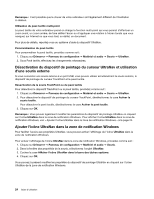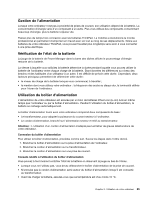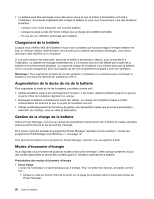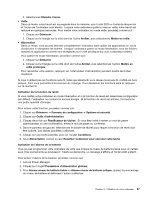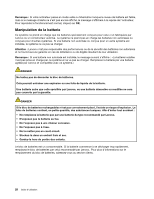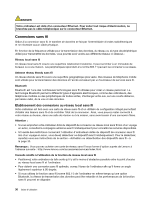Lenovo ThinkPad Edge E330 (French) User Guide - Page 45
Lancez Power Manager., Si vous êtes invité à entrer un mot de passe
 |
View all Lenovo ThinkPad Edge E330 manuals
Add to My Manuals
Save this manual to your list of manuals |
Page 45 highlights
2. Sélectionnez Eteindre l'écran. • Veille Dans ce mode, votre travail est sauvegardé dans la mémoire, puis l'unité SSD ou l'unité de disque dur et l'écran de l'ordinateur sont éteints. Lorsque votre ordinateur quitte la mise en veille, votre travail est restauré en quelques secondes. Pour mettre votre ordinateur en mode veille, procédez comme suit : 1. Cliquez sur Démarrer. 2. Cliquez sur le triangle sur le côté droit de l'icône Arrêter, puis sélectionnez Mettre en veille. • Hibernation Dans ce mode, vous pouvez éteindre complètement l'ordinateur sans quitter les applications en cours d'exécution ni enregistrer les fichiers. Lorsque l'ordinateur passe en mode hibernation, tous les fichiers, dossiers et applications ouverts sont enregistrés sur l'unité de disque dur, puis l'ordinateur s'éteint. Pour passer en mode hibernation, procédez comme suit : 1. Cliquez sur Démarrer. 2. Cliquez sur le triangle sur le côté droit de l'icône Arrêter, puis sélectionnez l'option Mettre en veille prolongée. Pour reprendre votre session, appuyez sur l'interrupteur d'alimentation pendant quatre secondes maximum. Si vous n'utilisez pas les fonctions sans fil, telles que Bluetooth ou le réseau local sans fil, mettez-les hors tension. Ceci vous permettra d'économiser de l'énergie. Pour désactiver les fonctions sans fil, appuyez sur la touche F9. Activation de la fonction de réveil Si vous mettez votre ordinateur en mode hibernation et si la fonction de réveil est désactivée (configuration par défaut), l'ordinateur ne consomme aucune énergie. Si la fonction de réveil est activée, il consomme une petite quantité d'énergie. Pour activer cette fonction, procédez comme suit : 1. Cliquez sur Démarrer ➙ Panneau de configuration ➙ Système et sécurité. 2. Cliquez sur Outils d'administration. 3. Cliquez deux fois sur Planificateur de tâches. Si vous êtes invité à entrer un mot de passe administrateur ou une confirmation, entrez le mot de passe ou confirmez. 4. Dans le panneau de gauche, sélectionnez le dossier de tâches pour lequel la fonction de réveil doit être activée. Les tâches planifiées s'affichent. 5. Cliquez sur une tâche planifiée, puis sur l'onglet Conditions. 6. Sous Alimentation, cochez la case Réveiller l'ordinateur pour exécuter cette tâche. Activation de l'alarme de la batterie Vous pouvez programmer votre ordinateur de sorte que lorsque le niveau de batterie passe sous un certain seuil, trois événements se produisent : l'alerte se déclenche, un message s'affiche et l'écran LCD s'éteint. Pour activer l'alarme de la batterie, procédez comme suit : 1. Lancez Power Manager. 2. Cliquez sur l'onglet Paramètres d'alimentation globaux. 3. Pour Alarme niveau de batterie faible ou Alarme niveau de batterie critique, ajustez le pourcentage du niveau de batterie et définissez l'action à effectuer. Chapitre 2. Utilisation de votre ordinateur 27